
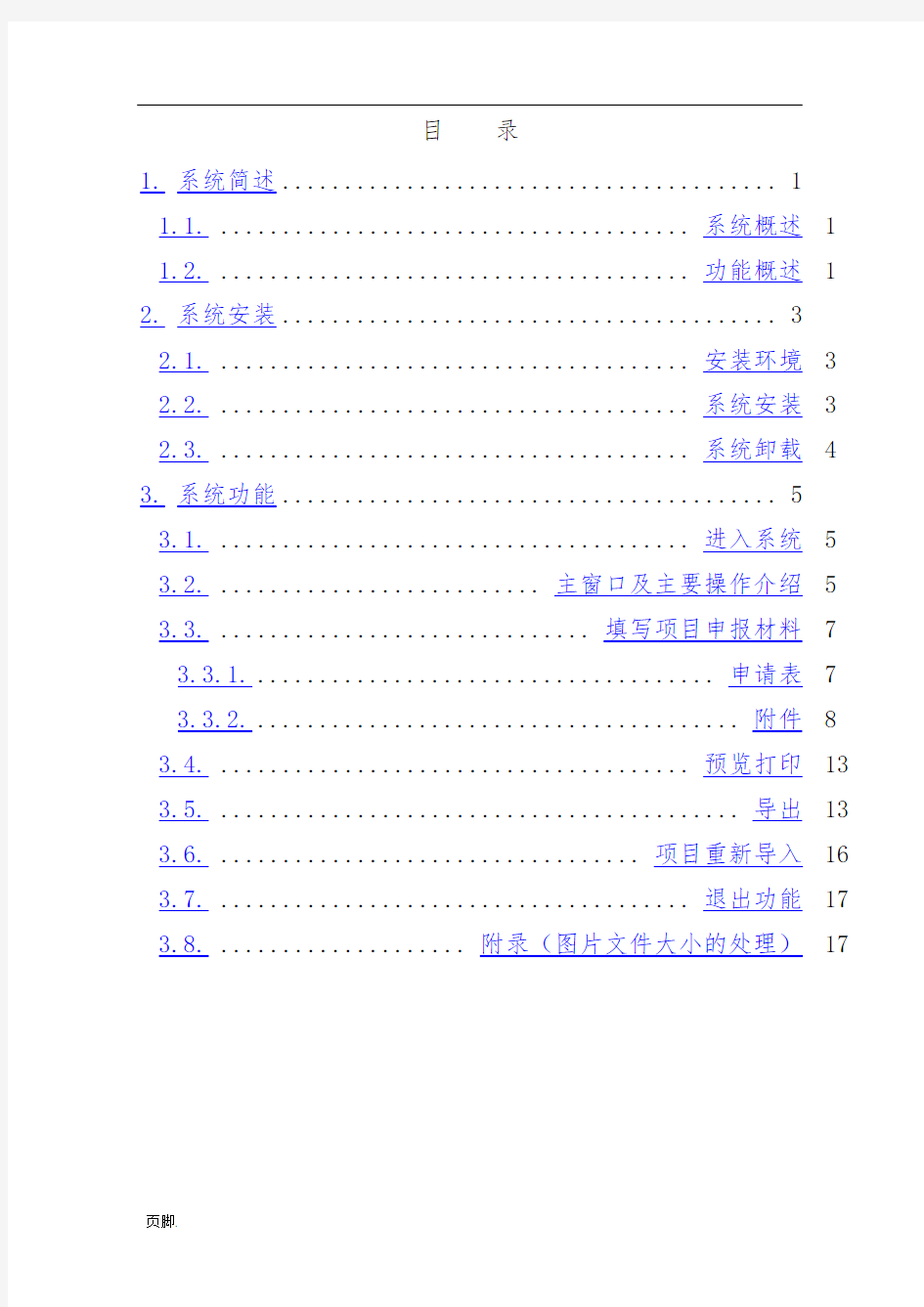
中小企业发展专项资金项目申报系统
(2005年企业版)
使用手册
国家发展改革委中小企业司
财政部企业司
二○○五年七月
目录
1.系统简述 (1)
1.1. ...................................... 系统概述 1
1.2. ...................................... 功能概述 1
2.系统安装 (3)
2.1. ...................................... 安装环境 3 2.2. ...................................... 系统安装 3
2.3. ...................................... 系统卸载 4
3.系统功能 (5)
3.1. ...................................... 进入系统 5 3.2. .......................... 主窗口及主要操作介绍 5 3.3. .............................. 填写项目申报材料7
3.3.1...................................... 申请表7
3.3.2........................................ 附件8 3.
4. ...................................... 预览打印13 3.
5. .......................................... 导出13 3.
6. .................................. 项目重新导入16 3.
7. ...................................... 退出功能17 3.
8. .................... 附录(图片文件大小的处理)17
1.系统简述
1.1.系统概述
为提高中小企业发展专项资金项目申报喝管理工作的效率,从2005年开始,项目申报采取纸质和电子文件同时上报的方式,本系统由企业在申报项目时使用,系统导出的文件作为企业申报项目的电子文件。
1.2.功能概述
本系统主要由申报项目的企业使用,
备包括填写项目《申请表》、《附件》、《预览打印》容的全过程。
、添加《附件》和《预览打印》等项目申报的全部过程。
《申请表》要求填写申报企业基本情况和项目基本情况等容,可自动生成并打印出申报文件规定的《中小企业发展专项资金申请书》、《中小企业发展专项资金申请及审核意见表》和《企业基本情况表》。
《附件》要求添加企业法人执照扫描件等图形文件、Excel 文件、Word文件以及填写有关“凭证编号”等容,具体要求如下:
注意:
对扫描文件需要做适当的处理,处理方法如下:用扫描仪或数码相机将要求的文件传输到计算机中,并存为.jpg。以下这些方法,可迅速缩小文件尺寸,而不影响效果。通常一个600×800,分辨率为72dpi的扫描文件(jpg格式)只有20K 左右,处理时可以使用Acdsee或者photoshop这两个软件,具体的可以参考本文档最后的附录部分。
需要软件打印的申报材料如下:
成都市科技项目申报系统申报单位使用指南 成都市科技项目申报系统 注 册 、 申 报 使 用 指 南 爱瑞思软件(深圳)有限公司对本文件资料享受著作权及其它专属权利,未经书面许可,不得将该等文件资料(其全部或任何部分)披露予任何第三方,或进行修改后使用。
目录 成都市科技项目申报系统 (1) 一、注册使用指南 (4) 1.1角色以及相关功能介绍 (4) 1.1.1单位管理员可以使用的主要功能列表如下: (4) 1.1.2项目申报人可以使用的主要功能列表如下: (4) 1.2申报单位注册和登录 (4) 1.2.1功能介绍 (4) 1.2.2功能及操作步骤详解 (5) 1.3申报单位工作助理 (9) 1.3.1功能介绍 (9) 1.3.2功能及操作步骤详解 (9) 1.4申报单位系统管理 (10) 1.4.1功能介绍 (10) 1.4.2功能及操作步骤详解 (11) 1.5项目申报人注册和登录 (16) 1.5.1功能介绍 (16) 1.5.2功能及操作步骤详解 (16) 1.6项目申报人工作助理 (22) 1.6.1功能介绍 (22) 1.6.2功能及操作步骤详解 (22) 1.7项目申报人系统管理 (23) 1.7.1功能介绍 (23) 1.7.2功能及操作步骤详解 (24) 二、申报使用指南 (26) 2.1功能介绍 (26) 2.2流程图 (26) 2.3功能列表 (27) 2.4功能及操作步骤详解 (27)
2.4.1申报书列表 (27) 2.4.2新增项目申请 (28) 2.4.3申报单位审核 (35) 2.4.4推荐单位审核 (36) 2.4.5政务窗口审核 (37) 2.4.6政务窗口受理 (38) 2.5基本操作功能 (40) 2.5.1保存 (40) 2.5.2生成PDF (40) 2.5.3填写检查 (40) 2.6提交 (41) 2.7退出系统 (41)
重庆市教委教师职称申报系统 用 户 操 作 手 册 编制单位:重庆扬浪科技有限责任公司
目录 一、单位用户 (3) 1.1、系统登录 (3) 1.2、单位账号注册 (3) 1.3、系统管理 (5) 1.3.1系统用户审核 (5) 1.3.2系统用户管理 (5) 1.4、评审表审核 (6) 1.4.1、教委直属高校审核流程图 (7) 1.4.2、直属单位审核流程图 (8) 1.4.3、区县教委审核流程图 (9) 1.4.4、其他主管单位审核流程图 (10) 1.4.5审核 (10) 1.4.6查询 (11) 1.4.7公示表打印 (12) 二、二级单位用户 (12) 2.1、系统登录 (12) 2.2、单位账号注册 (13) 2.3、系统管理 (14) 2.3.1系统用户审核 (14) 2.3.2系统用户管理 (15) 2.4、评审表审核 (15) 2.5评审表查询 (17) 2.6公示表打印 (17) 三、个人用户 (18) 3.1、系统登录 (18) 3.2、个人用户注册 (19) 3.3、评审表填报 (19) 3.4、评审表打印 (24) 3.5、公示表打印 (24) 四、其他用户 (25)
一、单位用户 1.1、系统登录 在IE浏览器中输入地址:http://61.186.220.68回车后进入登录首页,如下图所示: 如果是没有用户名和密码的用户则需要先注册,如果已经注册了的则直接输入用户名、密码和验证码后进入系统。注册流程如下: 单位填写基本信息界面如下图所示:
有“*”的为必填项,单位属性包括4中类型,单位账户注册的时候一定要选对自己单位的所属类型,改类型将对后面的职称申报的审批流程将有影响。其中单位名称双击鼠标选 择,也可手动输入,选择界面如下图所示: 填写完基本信息后点击“确认提交”后进入打印界面,单位打印签字盖章后送达市教委,等待市教委审核,审核通过后则可以登录。如果注册后没有打印单位确认信息表,在系统中 输入用名名和密码后还可以进入打印界面,一旦市教委审核通过后则可进入系统操作界面。
企业门户网站使用说明书 配置源程序 附加数据库MySQL (1)将TM\08\Database文件夹中db_database25.sql放入mysql目录下的bin 文件中,选择“开始”/“所有程序”/“MySQL”/“MySQL Command Line Client”命令, (2)将打开MySQL数据库的Command Line Client窗口,在该窗口中,输入密码并按下〈Enter〉键时,进入数据库在命令行输入source db_database25.sql。 发布与运行 (1)将光盘\TM\08\MedicineManager文件夹拷贝到MyEclipse的工作空间中。 (2)启动MyEclipse。 (3)选择“文件”/“导入”菜单项,展开“常规”节点,选择“现有项目到工作空间中”子节点,如图1所示。 图1 “导入”窗口 (4)单击【下一步】按钮,单击【浏览】按钮,选择程序所在目录,然后勾选“将项目复制到工作空间中”复选框,如图2所示。
图2 “导入”窗口 (5)单击【完成】按钮。 (6)参照第07章文档中的7.3.5节中的第5小节,为MyEclipse配置Tomcat服务器。 (8)添加MySQL驱动包。 (9)单击工具栏的“”按钮,将弹出如图3所示的对话框。这个对话框是项目发布对话框,在对话框的“Project”下拉选择框中选择本系统的项目名称“MedicineManager”,单击Add按钮进行项目发布的设置。 图3 MyEclipse项目发布对话框 (10)在弹出如图4所示的对话框中,选择“Server”下拉选择框中的“Tomcat 5”服务器,单击“完成”按钮程序将自动发布到服务器中。如果需要重新发布项目,可以单击Redeploy按钮。
采集系统终端管理操作手册 1.远程调试 1.1业务描述 从营销业务应用系统获取终端调试工单,根据调试工单内容,配合现场完成终端调试工作。 1.2操作说明 点击【基本应用】->【终端管理】->【远程调试】进入远程调试页面。 通过该功能可实现按单位、工单编号、用户类型、工单起始日期、调试结果等查询条件查询终端调试工单信息。如下图所示: 点击查询结果超链接,进入终端调试结果明细页面,如下图所示:
点击触发调试按钮,进行终端调试页面,如下图所示: 增加了调试结果记录功能,记录终端进行那几步调试;如下图所示: 成的工单进行归档。
2终端参数设置 2.1业务描述 对终端设置终端配置参数、控制参数、限值参数等,设置的参数如下:
注意:此功能页面只支持09或13规约终端进行参数设置,对于04或山东规约终端任然在终端调试功能功能菜单下操作,与在运系统业务一致。
2.2操作说明 点击【基本应用】->【终端管理】->【参数管理】->【终端参数设置】进入 终端参数设置页面,如下图所示: 【保存召测结果】按钮为将右侧的召测值保存到数据库; 【保存】按钮为将左侧的维护值保存到数据库; 【保存并下发】按钮为将左侧的维护值保存到数据库并下发到终端;
【按默认值下发】按钮为直接将数据库中终端的参数值直接下发到终端。 3软件升级 3.1软件版本管理 3.1.1终端版本召测 3.1.1.1业务描述 对升级程序版本进行管理;上传检测通过的厂家终端升级文件,对其升级目的、支持的原版本文件、升级后的新版本文件进行管理。 3.1.1.2操作说明 点击【基本应用】->【终端管理】->【软件升级】->【软件版本管理】页面,可通过单位、终端类型、终端规约等查询条件进行查询,如下图所示:
信通产业集团 科技综合支撑管理系统(集团自有资金研发项目) 科 技 项 目 申 报 中国电力科学研究院 北京中电普华信息技术有限公司 2016年6月
信通产业集团 科技综合支撑管理系统 1.项目申报 1.1.业务介绍 *项目执行负责人填写实验室申请,并提供相应的必要材料,提交至部门领导审批。 *部门领导对其进行审批,有两种处理方案,一,通过,则由部门领导进一步提交至院科技专责处进行最终审批;二,未通过,则选择退回处理,部门领导退回处理后,申请材料将会转回项目执行负责人处再次进行修改、提交。 *院科技专责的处理流程与之相似。 1.2.业务流程图 科技项目申报流程如下:
1.1业务流程描述 1.1.1项目负责人填写项目申报 项目申报人员需要根据实际申报的科技项目来填写科技项目申报,并将填写完成的项目申报材料提交到部门领导进行审核。打开浏览器,进入系统登陆页面,页面如下: 项目申报管理属于计划管理,登陆系统后,点击计划管理,选择项目申报管理,点选科技项目申报,进入项目申报页面。页面如下:
在项目申报页面,点击新增按钮,进入项目基本信息填写页面,按照实际情况与页面提示要求逐一进行填写,其中带*号的为必填项,不带*号的则是选填项。在本指南中项目来源需选择<集团自有资金研发项目>。项目基本信息填写页面如下: 项目基本信息填写完成后,点击保存,将申报项目保存。
选框,然后点击材料编制按钮进入材料编制页面。 金研发项目,因此只需填写院自筹资金科技项目可研报告即可)。如下图:
材料编制页面有项目基本信息、可研报告基本信息、项目负责人、项目参与人员、项目进度安排、项目资金计划预算、其它承担单位、可研报告相关内容、相关文件等九个分页面。除项目基本信息页面不需填写外,其余八个页面都需要项目申报人员按照实际情况逐一进行填写。同样,所有带红色*号的项为必填项。 在材料编制过程中,因为数据之间有引用关系,因此需要按顺序填写,以项目资金计划预算分页面下的资金使用计划与资金预算汇总两处的编写为例。
离线申报系统操作手册 目录 1. 登录 ................................................ 错误!未定义书签。 2. 申报 (4) 2.1. 下载报表 (4) 2.1.1. 居民企业所得税月季度申报、非居民企业所得税、海洋石油企业申报表下载 4 2.1.1.1. 企业所得税月季度申报表下载 (5) 2.1.1.2. 矿区使用费预缴申报表下载 (5) 2.1.2. 财务报表下载 (7) 2.1.3. 居民企业企业所得税年度申报表下载 (9) 2.1.4. 关联业务往来申报表下载 (13) 2.2. 填写报表 (15) 2.3. 数字证书签名提交表单 (19) 2.4. 输入用户密码提交表单 (24) 2.5. 提交表单 (24) 3. 查询申报处理结果 (27)
1.登录 (1)通过如下域名可直接访问网上办税服务大厅: (推荐使用IE浏览器),如下图所示。 (2)登录系统后,在菜单栏点击“网上拓展”进入离线申报系统(注:没有登录的情况下主菜单栏不会出现),
(3)点击网上拓展后进入离线申报电子表单下载页面。 (4)点击主菜单上的“我要申报”链接,则左边菜单栏会出现该纳税人所有可以申报的项目,如下图。
2.申报 2.1.下载报表 2.1.1.居民企业所得税月季度申报、非居民企业所得税、海洋石油企业申报表下载 这里我们以下载“居民企业所得税月季度申报表”和“海洋石油企业—矿区使用费预缴申报表”为例,说明居民企业所得税月季度申报表、非居民企业所得税申报表和海洋石油企业申报表的下载过程: 注: 非居民企业所得税年度申报下载前需进行鉴证报告的上传和确认操作,详情请参考“居民企业所得税年度申报表下载”。 下载申报表时不能使用迅雷、快车、QQ旋风等下载工具,不能使用360浏览器、搜狗浏览器、TT浏览器等,必须使用IE浏览器默认下载工具下载。
江苏电子税务局纳税人端用户操作手册
目录 1.1 功能概述 (3) 1.2 办税业务指引区 (3) 1.2.1功能概述 (3) 1.2.2操作步骤 (3) 1.2.3 注意事项 (4) 1.3 办税渠道区 (4) 1.3.1功能概述 (4) 1.3.2用户登陆注册 (4) 1.3.3纳税服务热线 (18) 1.3.4办税厅导航 (19) 1.3.5手机客户端、江苏国税官方微信 (20) 1.3.6邮递办税 (25) 1.4政策宣传发布区 (27) 1.4.1功能概述 (27) 1.4.2操作步骤 (27) 1.4.3 注意事项 (35) 1.5办税应用区 (35) 1.5.1功能概述 (35) 1.5.2操作步骤 (35) 1.5.3 注意事项 (37) 1.6视频辅导区 (37) 1.6.1功能概述 (37) 1.6.2注意事项 (38) 1.7在线帮助区 (38) 1.7.1功能概述 (38) 1.7.2征期日历 (38) 1.7.3 信息查询 (39) 1.7.4办税指南 (45) 1.7.5网上学堂 (45) 1.7.6在线帮助 (46) 1.7.7服务投诉 (46) 1.7.8涉税举报 (47) 1.7.9问卷调查 (47) 1.8其他 (48) 1.8.1功能概述 (48) 1.8.2下载中心 (48) 1.8.3 计算器 (49) 1.8.4 浏览器设置 (50)
首页各类功能区介绍及操作指引 1.1 功能概述 电子税务局门户首页包含7块区域,分别是A办税业务指引区、B办税渠道区、C政策宣传发布区、D办税应用区、E视频辅导区、F在线帮助区和G其他。页面如下: 1.2 办税业务指引区 1.2.1功能概述 本区域包含首页、税收优惠、申报及缴(退)税、发票使用、登记认定、税收证明和小微企业税银互动六个栏目,页面以若干常见问题问答的形式,系统友好地引导纳税人办理各类税收业务,并提供操作链接、办税指南、热点问题、视频学习,提高用户业务办理能力。 1.2.2操作步骤 点击进入各类模块即可查看。
财政专户资金管理系统操作手册 前言 财政专户资金管理系统为财政局财政专户资金专用核算管理系统平台,系统服务器统一部署,按照财政部财对政专户资金归口核算的要求统一部署,同时根据各地州财政局对大理财政专户的概况统一 制定核算管理口径,统一核算平 台,同时对于部分特殊业务,可根据各县实际增设内部核算口径。 操作手册 一、登陆上线配置 该系统可同时提供web登录和客户端登录两种模式,web登录即网页登录,通过浏览器直接输入网址登录,登录网址另行公布,下面主要介绍客户端登录模式。 1、客户端安装:打开解压后的“保会通软件安装盘”文件,双击“setup”安装文件或点击右键,选择“以管理员身份运行”,按提示点击“下一步”,勾选“我接受协议”,“下一步”,勾选版本号,点击“完成”。如下图:
2、导入服务器数据库证书:安装完成后,双击桌面软件图标 ,在登录窗口中“数据库”选项中选择为 ,点击“配置”,选择“从授权证书导入”在弹出的证书选择窗口中选择证书 ,打开后便导入证书,点击确定完成登录配置。如下图: 3、登录系统:证书配置完成后,将模式选择为“直接登录”,输入帐套号“0001”,输入当前年度“2017”,输入你的操作员代码,输入密码点击打开便完成首次登录,首次登录完成后下次自动默认登录选项,只需输入密码便可登陆系统。注意初始化密码为操作代码或者空密码。
4、密码重置:首次登录若为空密码,登录后系统自动提示设置密码,要求输入老密码(空密码时直接点确定)后,输入两次新密码便完成密码重置。也可以点击系统左上角“操作密码”对密码进行修改。二、系统调整更新 本系统具有自动更新客户端程序的功能,部分操作系统不能完成自动更新的需要卸载老版本后重新安装配置,卸载方法,点击“开始”,点击“所有程序”,找到“保会通软件”点击“卸载”,选择要卸载的版本,点击“完成”。完成卸载后用新版本安装盘,按照上述安装配置步奏重新配置登录。卸载步奏如下图:
水利综合信息采集与管理系统 用 户 手 册 深圳市东深智能技术有限公司 二零一二年四月
1系统概述 1.1系统简介 水利综合信息采集与管理系统是在整合了风雨遥测系统、自动化系统等系统和数据的基础上,从水利管理和三防指挥的整体功能出发,结合水利、三防实际业务特点,在结合信息分析和会商决策等系统来辅助领导进行管理和决策的综合系统。 1.2系统主要功能 1.3系统整体布局 系统整体布局如下图所示:
(1)窗口顶部是系统名称标记和各子系统的名称标记; (2)界面左侧是各子系统的模块显示区; (3)系统界面中间大部区域是地图操作区域,主要展示地图数据、实时信息和一些重要的业务数据,其上部为GIS工具栏,可自动隐藏,界面下侧有两个小按钮,是预警信息和实时险情的提示框; (4)界面右侧部分为地图数据操作框,主要涉及对地图元素的查询、动态增删查改和统计等功能; 2实时信息监视子系统 2.1概述 实时信息监视子系统主要是向用户提供实时汛情、工情自动监视等服务,以完全自动、直观醒目的方式向值班人员提供单点和区域的实时汛情、各类工情实时运行情况。目的是
建立一个自动、及时、全面的实时数据监视系统,并能对监视对象做更进一步的查询。 2.2页面布局 2.2.1系统菜单栏 主要包括水情监视、三防雨情、气象局雨情、风情信息、视频信息、工情信息、卫星云图和热带气旋,如下图所示: 2.2.2模块菜单栏 显示实时信息监视系统的主要模块名称,各模块的功能通过点击菜单栏进行操作。 2.2.3地图显示栏 显示项目地各类水利工程的地图,各项实时信息和操作均可以通过地图操作;
附件2: 经销商门户系统操作手册 (V2.1) 四川沱牌舍得酒业股份有限公司 金蝶软件(中国)有限公司成都分公司 2015年09月
修改记录 更改记录 日期作者版本参考版本备注2015-8-6 谢松V1.0 2015-9-15 杜泽春V2.0 2015-10-8 杜泽春V2.1 添加了登录网址后缀 审校 日期作者版本参考版本备注
目录 修改记录 (2) 更改记录 (2) 审校 (2) 1 WEB端登录 (4) 1.1登录网址 (4) 1.2密码修改 (6) 2网上订货单制作 (6) 3渠道管理 (8) 3.1渠道网点建设单新增 (8) 3.2渠道网点建设单维护 (8) 4渠道库存导入单 (9) 5报表展示 (13) 5.1市场费用可用额度查询 (13) 5.2客户折扣对账表 (13)
本版本主要介绍经销商网上订货单制作、渠道网点建设制作、渠道库存导入单制作。 1 web端登录 1.1登录网址 1、输入网址:http://118.122.182.188:8888/K3WEB/login.aspx见如下界面 2、输入公司代号与密码:公司代号:06 密码:为空,不用输入任何文字 3、登录公司验证:点击确定则可,将出现如下界面。
4、公司验证通过后,选择命名用户登录 5、选择数据源:沱牌舍得业务账套 6、选择子系统:客户门户 7、输入用户名与密码(用户名系统唯一,客户首次登录须修改) 强恒用户名:13010303 密码:tpsd*2601 8、点击确定,则登录公司经销商门户系统。 注意事项: ①公司将为经销商在系统里建立1个唯一用户名。 ②系统将为经销商预设一个初始密码,第一次登录后,须更改密码,重新设置。 ③各经销商要妥善保管好用户名与密码,所有以自己用户名登录发生的经济业务自行承 担责任。
中国证券投资基金业协会从业人员管理系统 会员用户操作手册
1.培训管理 1.1.进入系统 打开IE浏览器,版本在IE8及以上,在地址栏里输入测试网址:https://www.doczj.com/doc/5718608859.html,.,进入系统登录页面,如下图: 输入会员用户的用户名、密码及验证码,登录到系统首页,如下图: 点击系统菜单里的培训管理,其展开目录结构如下图:(由于是会员用户登录,所以此模块展开的目录均被会员用户拥有使用权限)
1.2.会员单位报名 在菜单中选择[培训管理]→[培训报名管理] →[会员单位报名]进入报名界面,如下图: ?单击[查询]按钮,根据填写的查询条件查询符合条件的培训班列表 ?单击[重置]按钮,清空所有查询条件 ?单击[我要报名]按钮,跳转到会员单位报名界面,如下图: ◆单击[保存]按钮,保存所填写的报名信息、报名成功 ◆单击[关闭]按钮,返回到培训班报名列表界面 ◆单击[下一步]按钮,跳转到培训学员管理界面,如下图:
?单击[查询]按钮,根据填写的查询条件查询符合条件的学员信息 ?单击[返回]按钮,返回到会员单位报名面 ?单击[手动添加学员]按钮,跳转到培训学员信息填写界面 ?单击[批量选择学员]按钮,跳转到批量选择学员界面 ?单击[批量导入学员]按钮,跳转到导入Excel界面 ?单击[修改报名]按钮,跳转到会员单位报名修改界面,如下图: ◆单击[保存]按钮,保存所填写的报名信息、报名成功 ◆单击[关闭]按钮,返回到培训班报名列表页面 ◆单击[下一步]按钮,跳转到培训学员管理界面 ?单击[报名信息]按钮,跳转到培训班学员报名信息界面,如下图: ◆单击[打印]按钮,打印页面信息 ◆单击[关闭]按钮,返回到培训班报名列表界面
用友E-HR系统 人员信息管理操作手册 二 九年七月
目录 第1章产品地图 (3) 1.1功能概述 (3) 1.2产品地图 (3) 第2章集团帐套节点功能及操作 (4) 2.1参数设置 (4) 第3章公司帐套节点功能及操作 (5) 3.1人事报表设置 (5) 3.2人员信息采集 (8) 3.3人员信息维护 (14) 3.4黑名单管理 (16) 3.5花名册 (18) 3.6统计分析 (19) 第4章常见问题 (23) 4.1人员信息[采集]与[维护]的区别 (23) 4.2人员顺序排列问题 (23) 4.2.1[采集]和[维护]主界面中的排序 (23) 4.2.2非业务子集记录的排序 (23) 4.4人员引用问题 (24) 4.3最高学历问题 (27)
第1章产品地图 1.1 功能概述 提供标准、灵活的人事信息管理功能,可根据企业实际需要自定义人事信息项目,并支持灵活定义信息代码。实现集团下在职员工、解聘员工、离退员工等的人事信息集中管理,可随时跟踪在职员工、解聘员工、离退员工人事信息的变化情况,对员工的各类经历:学习经历、工作经历、培训经历等,以及从进入企业到离职全过程的历史记录,包括任职变化、奖惩情况等进行跟踪管理。可根据企业需要,提供各种人事卡片和花名册。可设置一致的统计口径,提供方便的人事信息统计和分析。可以自动提示员工生日、试用转正、合同期满等预警信息。 1.2 产品地图 图例:
表示业务处理的先后关系或者说是流程; 表示业务处理引起的数据变化; 第2章集团帐套节点功能及操作 2.1参数设置 业务说明: 在人员信息管理中的参数为集团级参数设置。 适用角色:集团人事业务管理员 节点路径:【人力资源】->【人员信息管理】->【基础设置】->【参数设置】 注意事项: 参数名称:人员编码是否集团唯一 关键点:此参数对集团内人员编码是否唯一进行控制。选择:人员编码全集团唯一,出现重复的人员编码时,系统会自动提示;不选:人员编码公司内唯一,在公司内出现重复的人员编码时,系统会自动提示。 操作步骤:通过“√”:选择或不选人员编码是否集团唯一。 参数名称:人员编码产生方式 关键点:此参数对“人力资源管理—人员信息管理—人员信息采集”中人员编码的生成方式起作用。选择手工输入:若用户增加人员,人员编码由用户手工输入;选择自动生成:若用户增加人员,系统根据客户化下单据号管理节点中定义的人员编码规则,自动生成人员编码,用户可在此基础上再次修改。 操作步骤:下拉选择框选择手工输入或自动生成。 参数名称:人员最大显示行数 关键点:此参数对人员信息采集、人员信息维护、信息卡片、花名册节点中页面最大所显示的行数进行控制,可根据用户设置,显示查询时的最大记录数,目前该显示行数的设置范围为1——99999。 操作步骤:手工录入人员最大显示行数。
中小企业发展专项资金项目申报系统 (2005年企业版) 使用手册 国家发展改革委中小企业司 财政部企业司
二○○五年七月
目录 1.系统简述 (1) 1.1. 系统概述 (1) 1.2. 功能概述 (1) 2.系统安装 (3) 2.1. 安装环境 (3) 2.2. 系统安装 (4) 2.3. 系统卸载 (5) 3.系统功能 (5) 3.1. 进入系统 (5) 3.2. 主窗口及主要操作介绍 (6) 3.3. 填写项目申报材料 (7) 3.3.1. 申请表 (7) 3.3.2. 附件 (8) 3.4. 预览打印 (12) 3.5. 导出 (13) 3.6. 项目重新导入 (15) 3.7. 退出功能 (16) 3.8. 附录(图片文件大小的处理) (16)
1. 系统简述 1.1. 系统概述 为提高中小企业发展专项资金项目申报喝管理工作的效率,从2005年开始,项目申报采取纸质和电子文件同时上报的方式,本系统由企业在申报项目时使用,系统导出的文件作为企业申报项目的电子文件。 1.2. 功能概述 可完成项目申报准备包括填写项目《申请表》、《附件》、 《预览打印》内容的全过程。 通过这些功能可完成填写项目《申请表》、添加《附件》和《预览打印》等项目申报的全部过程。 《申请表》要求填写申报企业基本情况和项目基本情况等内容,可自动生成并打印出申报文件规定的《中小企业发展专项资金申请书》、《中小企业发展专项资金申请及审核意见表》和《企业基本情况表》。 《附件》要求添加企业法人执照扫描件等图形文件、Excel 文件、Word 文件以及填写有关“凭证编号”等内容,具体要求如下:
(资金管理)浪潮GS资金系统操作手册(适用于成员 单位用户)M
浪潮GS5.0资金管理系统 操作说明书 目录 浪潮GS5.0资金管理系统 (1) 操作说明书 (1) 第一章总论 (3)
一、文档适用的人员 (3) 二、流程图图形说明 (3) 三、账户类型以及说明 (4) 四、阅读方式 (6) 第二章系统登陆操作指南 (6) 第一节首次登录系统,需要的操作 (6) 第二节系统客户端的安装、登录和系统简要介绍 (7) 第三章资金业务操作指南 (14) 第一节资金计划 (14) 第二节资金结算 (21) 一、内转申请 (21) 二、企业付款申请 (25) 三、内部存款申请 (31) 第三节内部贷款 (33) 一、贷款申请 (33) 二、放款申请 (35) 三、还款申请 (38) 四、展期申请 (40) 五、虚拟计息 (43) 第四节票据管理 (45) 一、应收票据入库 (45) 二、应收票据托收 (50) 三、应收票据背书 (55) 四、应收票据外部贴现 (61) 五、应付票据开票 (72) 六、应付票据兑付 (80) 七、应收票据冲账和应付票据冲账 (83) 八、应付票据拆票 (87) 第一章总论 该文档是为了规范洛钼集团资金管理系统操作人员的操作而写,该文档以描述功能和操作流程为重点,指导洛钼集团及内部成员单位资金管理系统的操作。该操作手册详细说明了每个业务在系统中涉及的部门和人员,以及每个部门分工和人员操作。
该文档以每一个实际业务为主线,按照业务时间的先后顺序进行描述。文档主体部分业务操作分四大部分,分别是:资金计划业务、资金结算业务、信贷管理业务、票据管理业务。 该文档属于内部文档,所有人员不得发给洛钼集团及其子公司之外的人员阅读。 一、文档适用的人员 (一)适用于洛钼集团领导了解系统操作流程,规范和监督各级部门人员操作,分清各级人员工作职责。 (二)适用于洛钼集团各级操作员掌握系统操作流程,熟悉业务流程中的操作、单据的数据来源和去向,以便于分析、解决问题。 (三)适用于洛钼集团各成员单位系统操作员掌握系统操作流程,熟悉系统数据的来源和去向,以便于分析问题,解决问题。 (四)适用于洛钼集团系统管理员了解系统操作流程,解决和处理系统运行过程中,因操作不规范造成的系统问题。 二、流程图图形说明 A、【】:表示系统的按钮,如【处理】按钮 B、〖〗:表示实际工作中的岗位,如:〖资金中心经办岗〗 C、(线下操作):表示不通过资金系统进行操作。 三、账户类型以及说明 (一)业务模式类型以及说明 成员单位分为本部(洛钼集团本部)和成员单位(下属分子公司)。 企业银行账户分为收入户和支出户,采用子账户零余额管理模式。
旅馆业旅馆前台信息采集系统 用户手册 新疆航天信息有限公司 二〇一五年三月
目录 1.1系统简介 (3) 1.2硬件环境 (3) 1.3软件环境 (3) 2.系统安装 (4) 2.1系统访问 (4) 2.2系统登录 (4) 2.3系统A CTIVE X控件安装 (5) 3.系统功能 (7) 3.1用户界面介绍 (7) 3.1.1用户信息区 (7) 3.1.2旅客信息录入区 (9) 3.1.3系统功能按钮 (9) 3.1.4图像处理区 (10) 3.1.5旅客信息区 (11) 3.2旅客信息登记操作 (11) 3.2.1境内旅客持二代身份证入住 (12) 3.2.2境内旅客持其他有效证件登记入住 (12) 3.2.3境外旅客入住 (15) 3.2.4境内外旅客团体入住 (17) 3.2.5常住旅客 (20) 3.2.6旅客信息修改 (20) 3.2.7旅客信息删除 (20) 3.2.8旅客换房 (20) 3.2.9退房和团体退房 (21) 3.2.10取消退房 (22) 3.2.11旅客详细信息打印 (22) 3.2.12旅客信息导出 (23)
3.2.13贵重物品 (23) 3.2.14访客登记 (25) 3.3从业人员管理 (26) 3.3.1从业人员增加 (26) 3.3.2从业人员修改 (27) 3.3.3从业人员注销 (27) 3.3.4从业人员查询 (28) 3.4旅馆监督检查 (28) 3.4.1旅馆检查增加 (28) 3.4.2旅馆检查修改 (29) 3.4.3旅馆检查查询 (30) 3.5高级操作及功能 (30) 3.5.1消息查看 (30) 3.5.2简单查询 (31) 3.5.3统计 (34) 3.5.4问题答疑 (34) 3.5.5帮助 (35) 4.问题解答 (35)
职业病危害项目申报系统操作手册V1.0 (用人单位版) 中国疾病预防控制中心职业卫生与中毒控制所 2019年7月
变更履历(RECORD OF CHANGES) 版本号日期内容编制人审批人1.0 2019.06.17 创建董飞章兴峰
目录 第一章前言 (1) 1.1 用户计算机硬件要求 (1) 1.2 用户计算机软件要求 (1) 1.3 说明 (2) 第二章系统登录 (3) 2.1 注册登录系统 (3) 2.2 修改密码 (6) 2.3 账号申诉 (8) 第三章职业病危害申报 (11) 3.1 在线申报流程 (11) 3.2 初次申报 (12) 3.2.1功能说明 (12) 3.2.2进入方式 (12) 3.2.3操作步骤 (13) 3.3 年度更新 (19) 3.3.1功能说明 (19) 3.3.2进入方式 (19) 3.3.3操作步骤 (19) 3.4 变更申报 (21) 3.4.1功能说明 (21) 3.4.2进入方式 (21) 3.4.3操作步骤 (21) 3.5 申报表(回执)打印 (22) 第四章注册信息修改 (24)
第一章前言 1.1用户计算机硬件要求 CPU: 1.5G 以上 内存:4G 以上 硬盘:200G 以上 分辨率:1280×1024 或以上 上网设备:拨号、 ISDN、 ADSL、宽带局域网、专线。 1.2用户计算机软件要求 操作系统:Windows XP 或 Windows 2003、 win7、Win8、Win10 支持软件:Office 2007 或以上版本 浏览器要求:本系统支持IE11.0以上版本系列浏览器,或使用带有极速模式的浏览器,推荐使用360安全浏览器,并在极速模式下使用。 极速模式切换方法如下图所示:
中小企业发展专项资金项目申报系统 使用手册 国家发展改革委中小企业司 财政部企业司
目录 1.系统简述 (1) 1.1. 系统概述 (1) 1.2. 功能概述 (1) 2.系统安装 (3) 2.1. 安装环境 (3) 2.2. 系统安装 (4) 2.3. 系统卸载 (4) 3.系统功能 (5) 3.1. 进入系统 (5) 3.2. 主窗口及主要操作介绍 (5) 3.3. 填写项目申报材料 (6) 3.3.1. 申请表 (6) 3.3.2. 附件 (7) 3.4. 预览打印 (11) 3.5. 导出 (12) 3.6. 项目重新导入 (15) 3.7. 退出功能 (17) 3.8. 附录(图片文件大小的处理) (17)
1. 系统简述 1.1. 系统概述 为提高中小企业发展专项资金项目申报喝管理工作的效率,从2005年开始,项目申报采取纸质和电子文件同时上报的方式,本系统由企业在申报项目时使用,系统导出的文件作为企业申报项目的电子文件。 1.2. 功能概述 可完成项目申报准备包括填写项目《申请表》、《附件》、 《预览打印》内容的全过程。 通过这些功能可完成填写项目《申请表》、添加《附件》和《预览打印》等项目申报的全部过程。 《申请表》要求填写申报企业基本情况和项目基本情况等内容,可自动生成并打印出申报文件规定的《中小企业发展专项资金申请书》、《中小企业发展专项资金申请及审核意见表》和《企业基本情况表》。 《附件》要求添加企业法人执照扫描件等图形文件、Excel 文件、Word 文件以及填写有关“凭证编号”等内容,具体要求如下:
注意: 对扫描文件需要做适当的处理,处理方法如下:用扫描仪或数码相机将要求的文件传输到计算机中,并存为.jpg。以下这些方法,可迅速缩小文件尺寸,而不影响效果。通常一个600×800,分辨率为72dpi的扫描文件(jpg格式)只有20K 左右,处理时可以使用Acdsee或者photoshop这两个软件,具体的可以参考本文档最后的附录部分。 需要软件打印的申报材料如下: 2. 系统安装 2.1. 安装环境 1、CPU:奔腾或以上兼容系列 2、显示分辨率:大于800*600(256色),Windows2000以上的操作系统 3、硬盘:至少500M空间 4、内存:至少256M内存 5、软件:推荐使用Office2000 特别说明: 1、非版权或测试版的系统平台和应用软件,可能会导致意想不到的问题。 2、系统资源不足时,本系统不能正常安装和运行,请关闭(必要时合法卸载)
项目实施全过程在线申报系统 用户手册 2012年07月
目录 项目实施全过程在线申报系统 (1) 用户手册 (1) 第一章系统登录与退出 (3) 1.1 系统登录 (3) 1.2 系统退出 (5) 第二章在线申报 (5) 2.1 开工放样复验(建筑工程) (6) 2.1.1 开工放样复验在线申报 (6) 2.1.2 开工放样复验的修改 (14) 2.2 综合验收(建筑工程) (14) 2.2.1 综合验收在线申报 (14) 2.2.2 综合验收的修改 (24) 2.3 建设工程正负零备案报送 (24) 2.3.1 建设工程正负零备案报送在线申报 (24) 2.3.2 建设工程正负零备案报送的修改 (27) 2.4 结构到顶备案报送 (28) 2.4.1 结构到顶备案报送在线申报 (28) 2.4.2 结构到顶备案报送的修改 (31) 第三章事项查询 (32) 3.1 暂存事项查询 (32) 3.2 待批事项查询 (33) 3.3 已批事项查询 (34) 第四章用户信息修改 (34) 4.1 密码修改 (34)
第一章系统登录与退出 1.1 系统登录 在IE中地址栏中输入:https://www.doczj.com/doc/5718608859.html,打开上海市规划和国土资源管理局首页,点击绿色菜单栏中的“网上办事”项目; 点击“网上办事”中左下角的“在线申报”,点击页面中的“建设项目规划和土地实施全过程管理在线申报系统”,打开系统登录界面;
如果用户没有注册,请点击用户注册按钮,进行注册信息,如下图所示: 信息填写结束以后,点击提交验证信息按钮便可完成用户的注册。 如果用户已经注册,则在登录页面中输入用户名、密码及验证码,点击“登录”按钮,进入 全过程在线申报系统主页面,如
中国电信2013年 全国集中MSS外部门户系统
文档管理 文档信息 版本信息 批准 姓名: ____________________________ 日期: ___________ 姓名: ____________________________ 日期: ___________
目录 1文档说明 (4) 1.1编制说明 (4) 1.2项目背景 (4) 1.3文档目标 (4) 2供应商注册 (4) 2.1业务说明 (4) 2.2涉及角色 (5) 2.3操作流程 (5) 3登录系统 (14) 3.1用户登录 (14) 4系统功能 (16) 4.1系统功能模块 (16) 4.2角色简介 (16) 4.3常用操作 (17) 4.3.1常用操作 (17) 5日常业务 (17) 5.1系统主要业务功能简介 (17) 5.2日常业务操作 (19) 5.2.1采购协同 (36) 5.2.2付款协同 (39) 5.2.3可研协同 (46) 5.2.4设计协同 (51) 5.2.5施工协同 (59) 5.2.6监理委托 (66)
1 文档说明 1.1 编制说明 本操作手册适用于指导中国电信全国集中MSS项目外部门户系统的学习使用。 1.2 项目背景 通过集中MSS系统的建设,目标是在中国电信全国范围内建立一个集中、规范、统一的管理支撑系统的平台。通过数据规范的统一和数据透明促进企业内部数据和信息的共享,建立贯穿集团、省、地市的采购与库存管理体系一体化和标准化管理流程,提高采购执行效率、规范采购业务行为、规避采购风险,降低库存水平、提升供应链的总体运营效率;通过建立集团级企业管理信息数据仓库,为业务部门和管理层提供实时准确的业务管理和决策支持信息。 其次,通过建设集中MSS系统这样一个规范高度统一、业务高度集成的平台,为加强业务整合、统一业务模式、规范业务操作、优化业务流程、固化管理要求提供有效的管理手段和强有力的系统支撑。 总之,通过集中MSS系统的建设,将有效促进中国电信的纵向管理一体化和横向业务集成化进而达到集约高效,为中国电信进一步提高管理水平、保持可持续发展和实现精确管理搭建强大的技术和管理平台。 1.3 文档目标 2 供应商注册 2.1 业务说明 与电信合作单位需要在门户系统发起供应商注册申请,供应商注册审批通过后全国通用;
一、系统登录 (2) 二、单位初始 (2) 1)单位基本信息维护 (2) 2)部门管理 (3) 1、新增部门 (3) 2、删除部门 (5) 3、修改部门 (5) 3)人员管理 (6) 1、新增人员 (6) 2、删除人员 (6) 3、修改人员 (7) 4)存放地点管理 (7) 5)修改密码 (7) 三、卡片管理 (8) 1)卡片新建 (8) 2)卡片批量 (12) 3)卡片批量导入 (13) 4)资产卡片查看 (15) 5)卡片变动 (24) 6)卡片拆分 (29) 四、使用管理 (30) 1)资产盘点 (30) 五、处置管理 (35) 1)报废报损 (35) 2)无偿调拨 (39) 其他步骤参考报废报损的流程。 (40) 六、综合查询 (41) 1)基层单位 (41) A、专项查询 (42) B、资产明细查询 (43) 2)主管部门 (45) 七、资产报表 (47) 1)基层单位 (47) 2)主管部门 (52) 八、折旧信息 (58) 实际举例说明: (62) 计提折旧 (62) 系统折旧计算公式 (64) 九、产权登记 (65) 1) 事业单位 (65) 2) 事业单位所办企业 (71) 按住Ctrl鼠标点击目录即可跳到所需页面
一、系统登录 1)打开浏览器(建议使用IE,或者资产专用的火狐浏览器)在地址栏输入资产管理信息系统的网址 二、单位初始 1)单位基本信息维护
注意:行政单位是按照单位基本性质来判断报表该填写在哪一行; 而事业单位则是由所属行业来判断报表填写在哪一行。 2)部门管理 1、新增部门
选择需要新增部门的上级部门--在输入框中输入部门代码,部门 名称— 注意:新增的时候,第一步需要先选择需要添加部门的上级部门,然后再点击 新建
大学生创新创业训练计划项目申报学生操作指南 一、登录“大学实践教育综合服务平台”方法 各项目负责人可通过以下三种方式登录“大学实践教育综合服务平台”进行相关权限操作。建议使用浏览器,更兼容。 .域名登录。直接输入网址:,在显示的页面登录,用户名、密码每天同步更新与教务管理系统一致; .通过实践教育平台端口登录:教务处主页右侧点击“实践教育平台”(现代教务管理系统下方),用户名(学号)、密码每天同步更新与教务管理系统一致。 .登录“数字安大”,点击“应用中心”—“未安装”,安装“实践教育平台”应用,就可以在“常用应用”中点击“实践教育平台”直接进入系统。 二、填写大学生创新创业训练计划项目申报材料 .登录“实践教育服务平台”,点击左侧菜单“大学生创新创业—创新项目申请”,然后点击右侧“立即申请”。
弹出“申报须知”,请认真阅读,注意:已获大学生创新创业训练计划项目、科研训练计划项目等立项的研究项目将不再进行重复立项;同一申请人或成员不得在不同项目之间交叉申报;凡已参与大学生创新创业训练计划项目或科研训练计划项目的同学,不得参与本次申报! 点击“同意”后,进入申报页面进行项目基本信息填写,填写完整后点击右上角“保存”;申报级别均为“校级”,学校将于立项评审时择优推荐为省级和国家级项目。 点击“保存”后,页面下方出现项目经费预算、项目申请书、项目成员等操作项,如下:
以上信息均填写完整后,上翻到页面右上角,点击“提交申请”; 请不时登录系统查看申请审核状态,及时提醒指导教师或院系在截止日期前完成审核。未审核项目无法参加立项评审。 指导教师审核通过后,请将上传至系统的项目申报书打印一份,请指导教师签字,并在截止日期前交至项目负责人所在院系教学办公室,由院系审核并统一提交至学校。 如指导教师驳回,请登录系统进行修改再提交,如下: